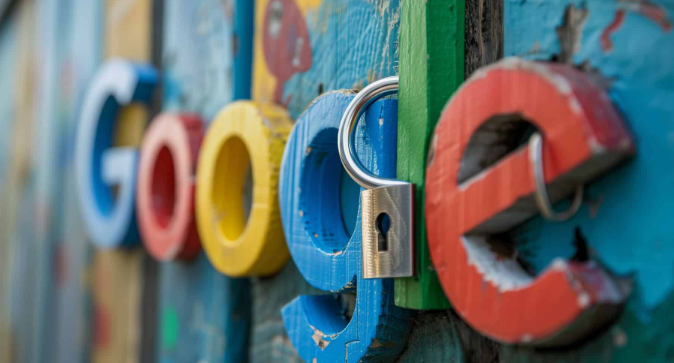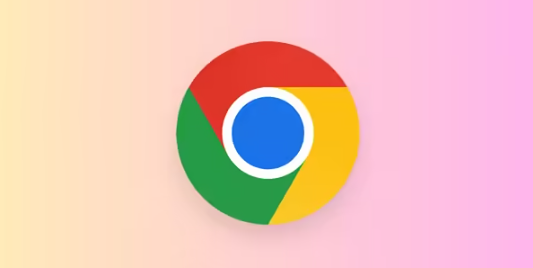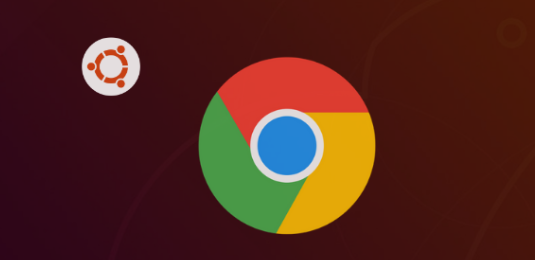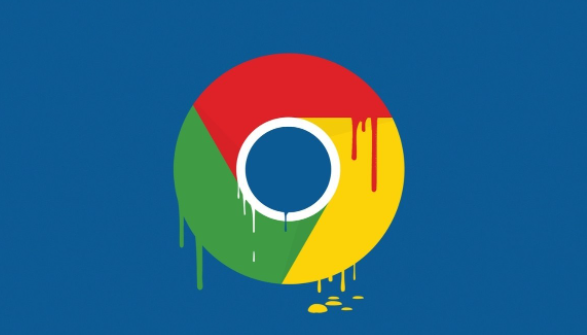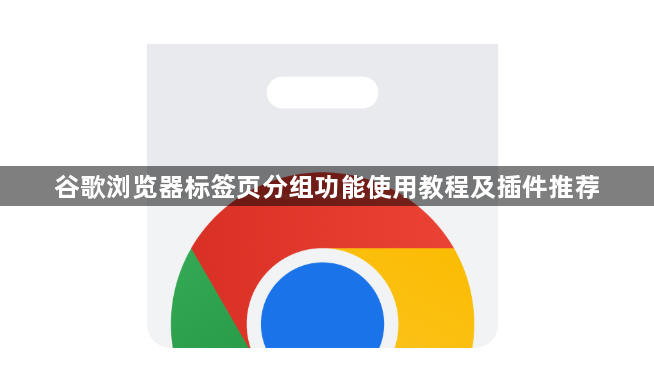
1. 启用标签页分组功能:确保Chrome浏览器已更新到最新版本,点击浏览器右上角的三点菜单,选择“帮助”,然后点击“关于Google Chrome”来检查是否有更新。在浏览器地址栏中输入chrome://flags/tab-groups,按回车键进入实验性功能页面,找到“Tab Groups”选项,将其右侧的状态从“Default”或“Disabled”更改为“Enabled”。按照提示重新启动Chrome浏览器,以确保标签分组功能已正确启用。
2. 创建标签页分组:打开多个标签页后,右键点击任意一个标签页,选择“添加到新组”。此时会创建一个新分组,可右键点击分组名称旁的区域,在弹出的菜单中设置分组的名称和颜色,以便区分不同的分组。
3. 将标签页添加到已有分组:对于其他需要加入该分组的标签页,右键点击标签页,选择“添加到现有组”,然后选择要加入的分组即可。也可以直接将标签页拖到已经创建的标签组上。
4. 管理标签页分组:点击标签组旁边的彩色圆圈或名称,可以展开或收起该组,方便管理和节省空间。若要移除某个标签页,右键点击该标签页,选择“从组中移除”。如果需要关闭整个标签组,右键点击组名,选择“关闭群组”。
5. 标签页分组使用技巧:按任务类型分类,如处理多个项目时,给每个项目单独建一个分组,切换任务时避免干扰。区分临时和长期使用的页面,有助于管理注意力。利用快捷操作快速调整分组,如拖拽标签进出分组、右键菜单重命名、更改颜色等。
6. 推荐插件:
- Motion Chrome插件:可以帮助用户快速组织和整理标签页,提高工作效率,节省空间,还能实现个性化定制,如自定义标签组的名称和图标等。
- MONKNOW:支持网站网址URL分组管理,数据实时云同步,有很多高清壁纸可用,本地化做的不错,还提供黑暗深色夜间主题模式。
- Toby:能帮助用户管理Chrome标签页,支持快速搜索标签页内容,可将未读的标签页分组显示在新标签页中。
综上所述,通过以上步骤和插件推荐,你可以快速地掌握谷歌浏览器标签页分组功能的使用方法,并选择合适的插件提升浏览体验和效率。